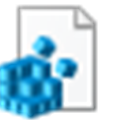
win11右键菜单改成win10工具
v1.0 绿色免费版- 介绍说明
- 下载地址
- 精品推荐
- 相关软件
- 网友评论
win11右键菜单改成win10工具可以帮助用户在win11系统上快速修改菜单样式,如果你将系统升级到win11,点击鼠标右键的时候无法显示完整菜单,可以通过这款软件直接将菜单设置为win10的右键菜单样式,这样在点击文件夹,点击桌面文件的时候就可以显示很多选项,让用户可以继续使用win10的鼠标右键菜单操作电脑,安装包里面已经提供了恢复win11原版菜单以及Win11任务栏居中.reg命令,方便用户随意调整菜单样式,需要就下载吧!
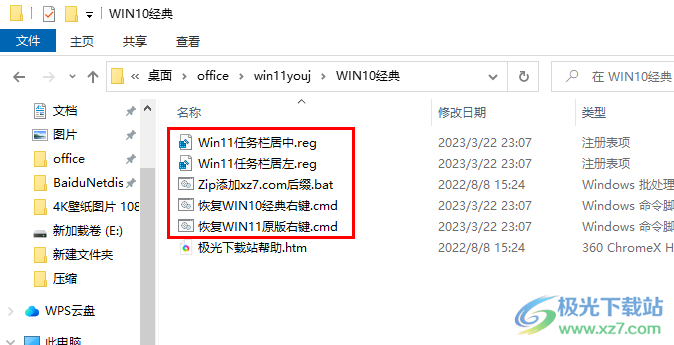
软件功能
1、通过这款软件轻松在win10和win11右键菜单之间切换
2、如果你喜欢win10的菜单,可以直接将win11的右键菜单设置为原版样式
3、用户升级到win11系统以后发现部分功能不好用,可以通过这款软件调整右键菜单
4、也可以将底部的任务栏放到左侧区域显示,和win10任务栏相似
软件特色
1、支持恢复WIN10经典右键,支持恢复WIN11原版右键
2、软件的功能都是命令模式,通过cmd名字执行菜单修改
3、支持注册表添加功能,可以选择Win11任务栏居中.reg显示
4、也可以启动Win11任务栏居左.reg添加新的注册值修改任务栏
使用方法
1、打开文件夹就可以显示命令内容,可以双击恢复WIN10经典右键.cmd命令,随后软件就可以自动修改菜单
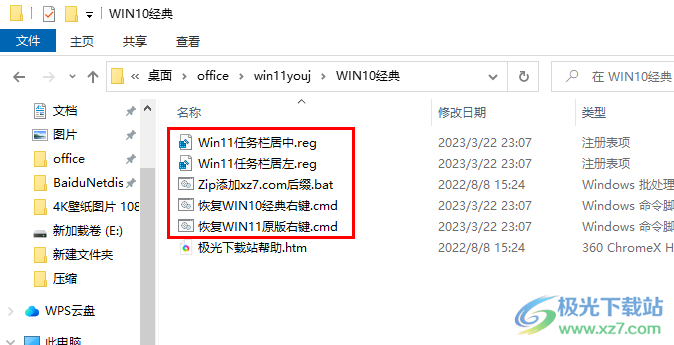
2、修改以后打开电脑的任务管理器,重启Windows资源管理器就可以显示新的菜单效果

3、如图所示,原始的win11菜单就是这样的,需要点击更多选项才能展开菜单
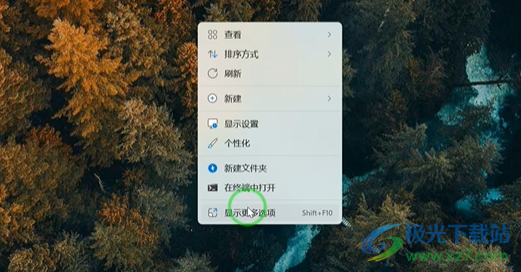
4、恢复为win10的菜单就可以直接显示全部内容,方便用户打开文件,复制文件
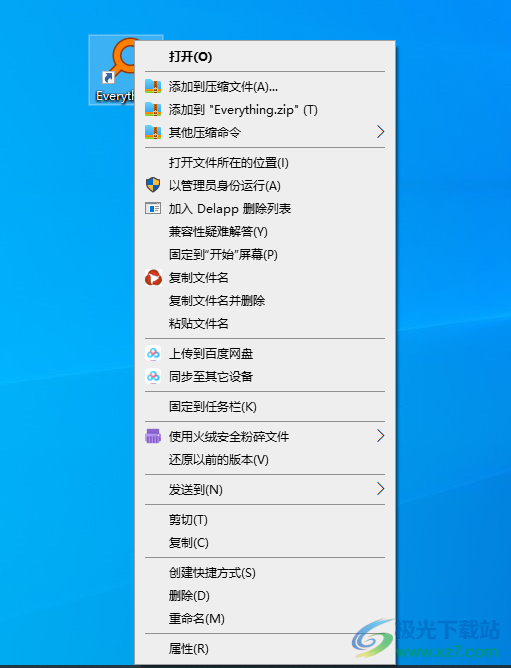
5、以后可以继续双击恢复WIN11原版右键.cmd命令,立即转换为原始的win11菜单,也支持任务栏居中显示
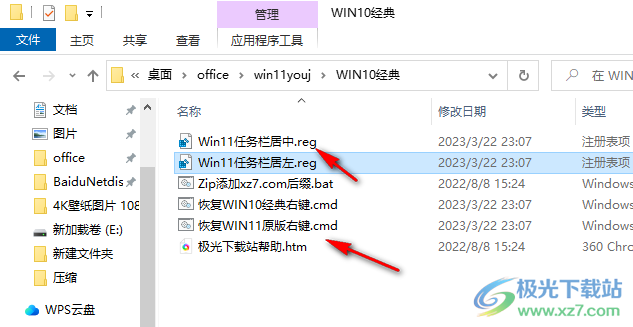
下载地址
- Pc版
win11右键菜单改成win10工具 v1.0 绿色免费版
本类排名
本类推荐
装机必备
换一批- 聊天
- qq电脑版
- 微信电脑版
- yy语音
- skype
- 视频
- 腾讯视频
- 爱奇艺
- 优酷视频
- 芒果tv
- 剪辑
- 爱剪辑
- 剪映
- 会声会影
- adobe premiere
- 音乐
- qq音乐
- 网易云音乐
- 酷狗音乐
- 酷我音乐
- 浏览器
- 360浏览器
- 谷歌浏览器
- 火狐浏览器
- ie浏览器
- 办公
- 钉钉
- 企业微信
- wps
- office
- 输入法
- 搜狗输入法
- qq输入法
- 五笔输入法
- 讯飞输入法
- 压缩
- 360压缩
- winrar
- winzip
- 7z解压软件
- 翻译
- 谷歌翻译
- 百度翻译
- 金山翻译
- 英译汉软件
- 杀毒
- 360杀毒
- 360安全卫士
- 火绒软件
- 腾讯电脑管家
- p图
- 美图秀秀
- photoshop
- 光影魔术手
- lightroom
- 编程
- python
- c语言软件
- java开发工具
- vc6.0
- 网盘
- 百度网盘
- 阿里云盘
- 115网盘
- 天翼云盘
- 下载
- 迅雷
- qq旋风
- 电驴
- utorrent
- 证券
- 华泰证券
- 广发证券
- 方正证券
- 西南证券
- 邮箱
- qq邮箱
- outlook
- 阿里邮箱
- icloud
- 驱动
- 驱动精灵
- 驱动人生
- 网卡驱动
- 打印机驱动
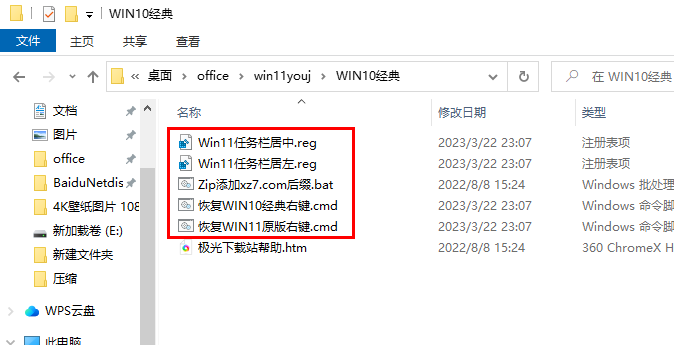






































网友评论